
【簡単】Androidスマホからパソコンに動画を送る方法
科学技術の進歩に伴い、Androidスマホの撮影機能はますます強力になり、人生の素晴らしい瞬間、重要なイベント、美しい思い出を記録するためにAndroidスマホを使用することに慣れている人が増えています。これにより、Androidスマホに保存される動画の数も増加します。この記事では、いくつかのAndroidスマホの動画をパソコンに送る方法を詳しく説明します。
Part1、スマホからパソコンに動画を送る必要がある
Androidスマホからパソコンに動画を転送するには、さまざまな必要があります。
1、まず、コンピューターにはより多くのストレージ容量があります。スマホのストレージ容量は常に増加していますが、撮影する動画の数が増えると、スマホのストレージ容量がすぐにいっぱいになってしまいます。通常、コンピュータのハードドライブ容量は大きく、大量の動画ファイルをより適切に保存できます。
2、次に、動画編集はパソコンでの操作が便利です。パソコンには、Adobe Premiere Proなどのプロのビデオ編集ソフトウェアが多数あります。これらのソフトは機能が豊富で、ビデオの編集、特殊効果の追加、色の調整などを行うことができます。
3、さらに、動画をパソコンに送ると、簡単に共有することができます。ビデオを友人や家族と共有したり、ソーシャルメディアにアップロードしたりする場合で、パソコンを使用する方が便利です。コンピューターのネットワーク接続がより安定し、アップロード速度が比較的速くなります。
4、また、安全性の観点から、ビデオをパソコンにバックアップすると、スマホの紛失時に、ビデオファイルの損失を防ぐことができます。同時に、パソコンのストレージデバイスはより安定して、ビデオの保存をより適切に行うことができます。
Part2、Androidスマホからパソコンに動画を転送する方法
方法1:Googleアカウントを使ってAndroidのファイルをパソコンに送る
この方法はGoogleアカウントのバックアップ機能を利用します。また、ネットワーク接続も必要です。
メリット:
Androidスマホで撮影した動画を自動的に保存できます。
使い方は簡単です。
デメリット:
Googleアカウントの保存容量には制限があります。
バックアップに一定の時間がかかります。
具体的な手順は以下の通りです。
ステップ1、AndroidスマホでGoogleフォトアプリを開きます。

ステップ2、Googleアカウントにログインします。
ステップ3、右上のプロフィール写真をタップします。

ステップ4、「フォトの設定」 > 「バックアップ」 をタップします。


ステップ5、[バックアップ] をオンにします。

方法2:DroidKitを利用してAndroidスマホから動画をスマートに送る
DroidKitは間違いなくAndroidスマホ向けの強力なツールソフトウェアです。画面のロック解除に関しては、4 桁のPIN、指紋 ID、顔認識など、複数の画面ロックを削除できます。同時に、写真、動画、連絡先などのデータをAndroidデバイスからパソコンにバックアップ、転送、管理できます。さらに、FRPバイパス、データ復元、システム修復などの機能を備えています。
メリット:
データの転送スピードが速いので、3分で1500枚以上の写真を転送できます。
画面ロック解除機能は非常に強力で、さまざまな種類の画面ロックを削除できます。
紛失したデータを復元でき、その復元成功率は業界最高です。
DroidKitは20,000以上のデバイスに対応しています。
シンプルで直感的なインターフェイスなので、必要な機能を簡単に見つけることができます。
DroidKitの使い方:
ステップ1、DroidKitをパソコンにダウンロードして開きます。
ステップ2、AndroidデバイスをUSBケーブルでパソコンに接続します。「Androidデータの管理」モードの「デバイスマネージャー」をクリックします。

ステップ3、「PCへ抽出」をクリックします。

ステップ4、抽出したいデータを選択して、「開始」ボタンをクリックします。

ステップ5、転送が完了したら、プレビューできます。
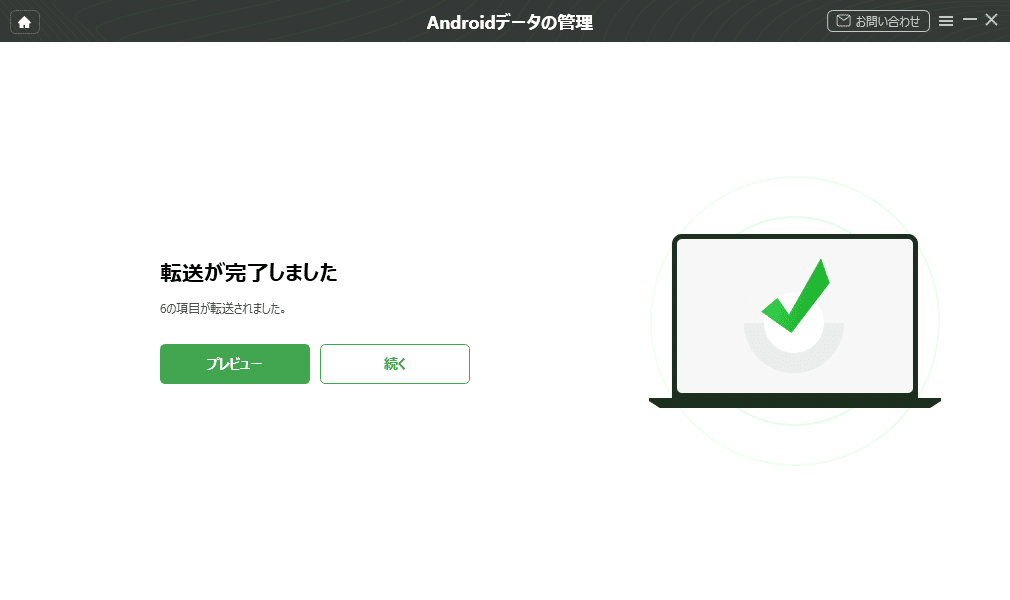
方法3:USBケーブルでAndroiodデバイスのファイルをパソコンに取り込む
Androidスマホから動画をUSBケーブルでパソコンに送ることは、常に利用する方法の一つです。以下の手順に従ってください。
ステップ1、USBケーブルでAndroidデバイスをPCに接続します。
ステップ2、Androidデバイスで、画面を上から下にスワイプして「このデバイスをUSBで充電中」をタップします。

ステップ3、その他オプションを選択し、USBの設定から 「ファイル転送」 などを選択します。

ステップ4、パソコン上でAndroidスマホを見つけます。
ステップ5、Androidデバイスのストレージにアクセスします。内部ストレージや SD カードのフォルダをクリックします。
ステップ6、転送したい動画を選択してコピーし、パソコンの目的のフォルダに貼り付けます。
よくある質問
Q:Androidデバイスのファイルをパソコンに転送ができないのはなぜですか?
A:まず、使っているケーブルに故障があるかどうかを確認してください。故障がない場合、接続のところにしっかり差し込むことを確認します。最後に、接続の問題がない時、Androidスマホ側でUSBケーブルの使用を許可しているか許可していないかを確認してください。
まとめ
以上はAndroidスマホからパソコンに動画を送る方法を三つ紹介しました。Androidの動画を素早く簡単にPCで転送したい場合は、Droidが最もお勧めです。このソフトはすべてのAndroidの問題に対する強力な解決策を提供し、100%安心に利用できます。今すぐDroidKitをダウンロードして体験しましょう。
関連記事
AndroidでGoogleアカウントのパスワードが忘れた場合の対処法
Samsung Galaxy全ての画面ロックを解除する
サムスンタブレットの電源が入らない|充電できない時の対処法
Androidスマホを完全文鎮から救出!簡単復旧2つの方法
この記事が気に入ったらサポートをしてみませんか?
